蓝牙外围设备驱动程序是一款电脑驱动软件,该工具能让你的蓝牙设备与PC进行正常的连接,尤其是某些蓝牙耳机经常会出现这个状况,此软件能顺利解决,快下载使用吧!
软件介绍
当使用手机的蓝牙和电脑连接时,在Windows7下的设备管理器可能会出现两个或三个bluetooth外围设备是驱动有问题的这主要是没有驱动而产生的,这和蓝牙的驱动无关。本款bluetooth外围设备驱动程序其实是驱动,因为有网友下载这个程序程序后解决了外围设备找不到的问题,所以推荐给大家。
软件功能
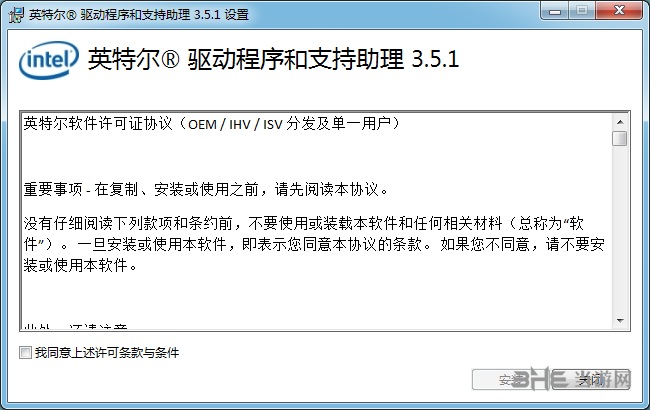
1.设备驱动程序(或简称驱动程序)是一种软件程序,它能告诉计算机如何与某一特定的硬件进行通信。此硬件的一个示例是视频卡。英特尔提供通用驱动程序。
2.通用驱动程序是未经自定义的基本驱动程序版本。英特尔提供英特尔? 显卡驱动程序的通用版本,但是建议使用您的计算机制造商提供的驱动程序。计算机制造商可能会针对特定计算机型号提供英特尔显卡驱动程序的自定义版本。
找不到驱动程序怎么办
蓝牙外围设备驱动程序需要用到的情况最多的就是提示找不到蓝牙驱动的提醒了,基本上出现这个错误后就无法正常连接了,而且可以肯定的是,问题基本出在电脑端,所以下面小编带来的攻略将为你解决这个问题。
右键右下角的蓝牙图标单击显示Bluetooth设备

右键配对过的蓝牙设备后单击删除设备,Bluetooth外围设备消失
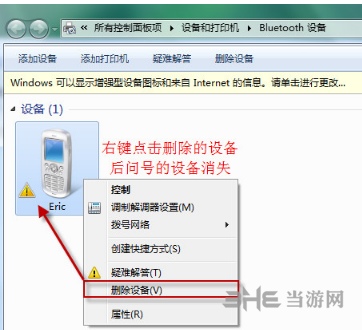
在“设备管理器中”有未安装的“ Bluetooth 外围设备”显示叹号或问号。
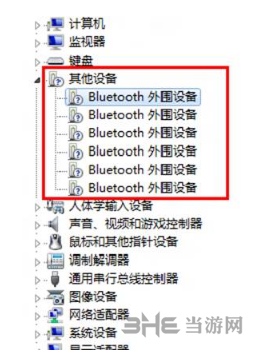
操作步骤:
找到打开“控制面板”中的“设备和打印机”
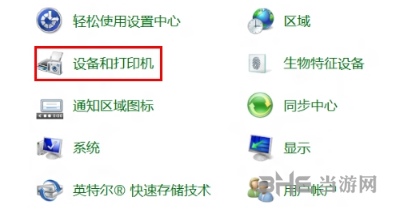
找到“设备”中的曾经链接过的蓝牙设备点击右键“属性”

选择“硬件”能够看到未安装好的“ Bluetooth 外围设备”
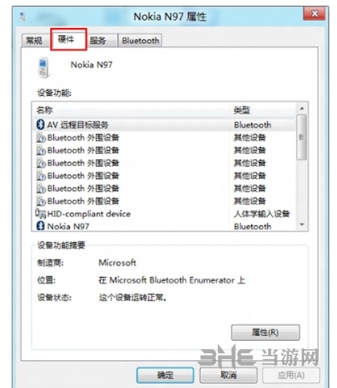
选择“服务”之后能够看到该设备支持的功能所需的所以服务,未安装的 Bluetooth 外围设备就是由于这些服务没有安装成功驱动导致,自行查找设备的蓝牙驱动安装后即可。或者使用下图中的方法,将部分功能的服务取消,之后即可不再显示在设备管理器中。
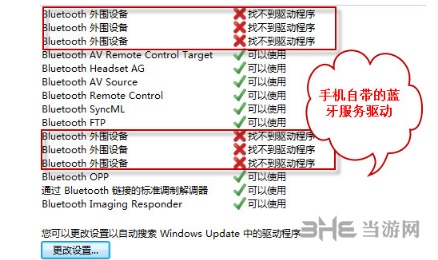
以上就是处理bluetooth外围设备找不到驱动程序的技巧。
安装失败
在蓝牙外围设备驱动程序安装过程中,很多用户会出现安装失败的提示,从而无法安装,这一问题又该如何解决呢?下面请看小编带来的解决办法:
蓝牙耳机连接WIN7系统笔记本出现外围设备驱动更新失败(手动更新其他驱动文件后,播放设备里没有蓝牙耳机选项,说明驱动可能不兼容,先卸了)
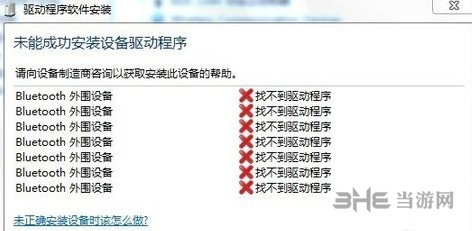
然后我看了一下电脑自带的蓝牙适配器厂商
是因特尔无线蓝牙的产品,
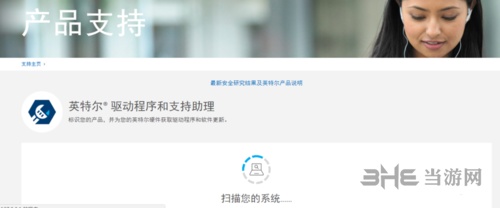
所以下载并安装英特尔驱动程序和支持助理下载
下载安装后,自动检测系统可用驱动
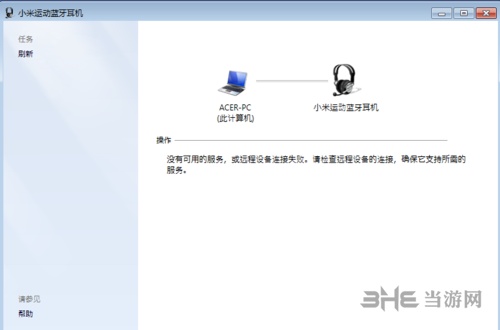
然后检测出 英特尔® 无线 Bluetooth® 这里可更新
下载更新,打开蓝牙耳机配对模式,添加 Bluetooth设备然后外围设备也能自动搜索更新成功了,右下角选择显示Bluetooth设备——双击蓝牙耳机图标——选择听音乐,看到播放设备里默认设备为蓝牙耳机就行了
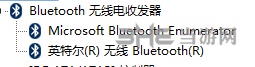
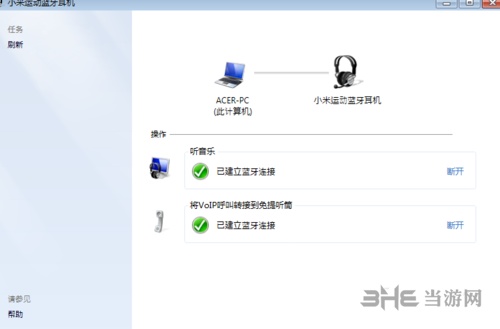
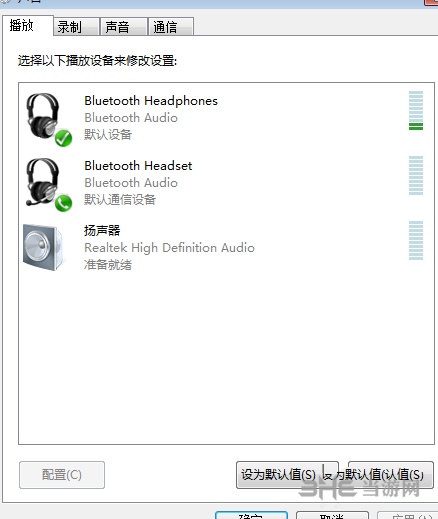
注意:自己的本机驱动最好备份一下
常见问题
不少用户在解决问题后,还继续咨询小编蓝牙外围设备是什么意思?为什么会突然出现这个错误提示呢,希望能对此进行了解后来避免再次出现这一问题,下面小编就对这个驱动和设备进行讲解:
蓝牙外围设备的驱动,通常是蓝牙驱动自带和蓝牙设备自带的。不需要单独下载。
但要注意,微软的自带的蓝牙驱动非常简单,很多设备是不支持的。需要安装蓝牙收发器厂家的驱动,支持才比较全面。
而周边设备的驱动,通常都是设备自带的。有些没有自带,就不需要驱动,只需要在相关驱动中设置。
比如蓝牙打印模块,是由蓝牙收发器驱动里自带的支持。使用的时候,只需要把普通打印机的驱动装好,在驱动里设置一下端口为蓝牙即可。不需要单独安装驱动。
蓝牙无线手柄也是这样。蓝牙收发器的驱动提供了支持,具体的设置,在系统的无线手柄设置里改变一下端口即可。
另外,如果系统里出现了一些无法驱动的外围设备。

电脑驱动软件可以帮助用户安装和更新电脑中硬件的驱动程序。那么驱动更新用什么软件好,驱动软件哪个最可靠呢,小编在这里给大家整理了一些非常好用的驱动更新软件推荐,需要的用户不要错过。
装机必备软件









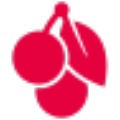

























网友评论